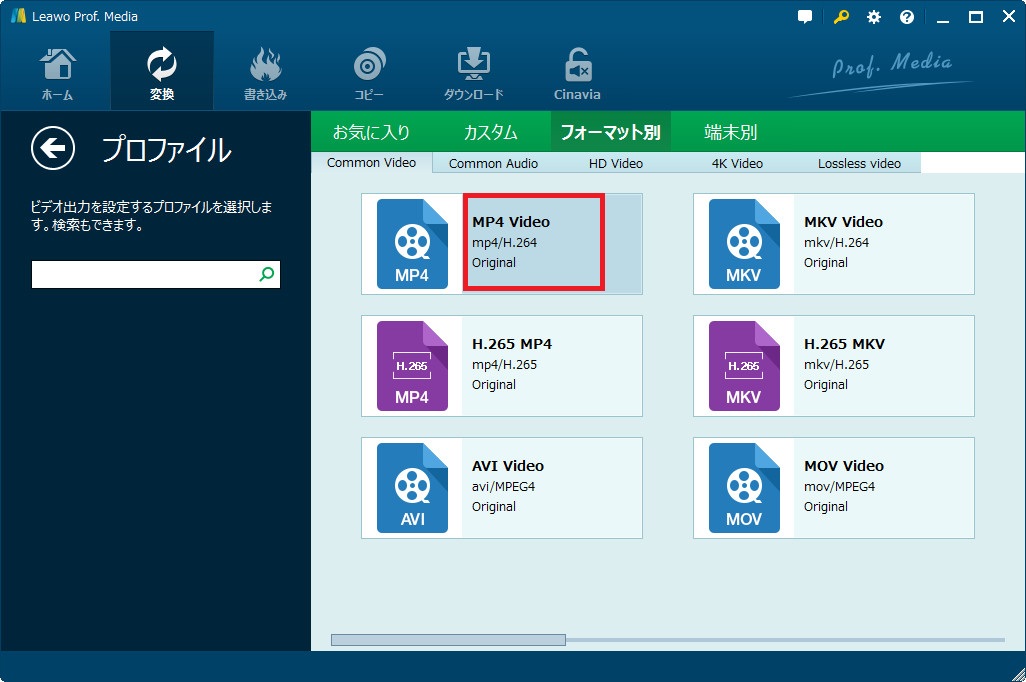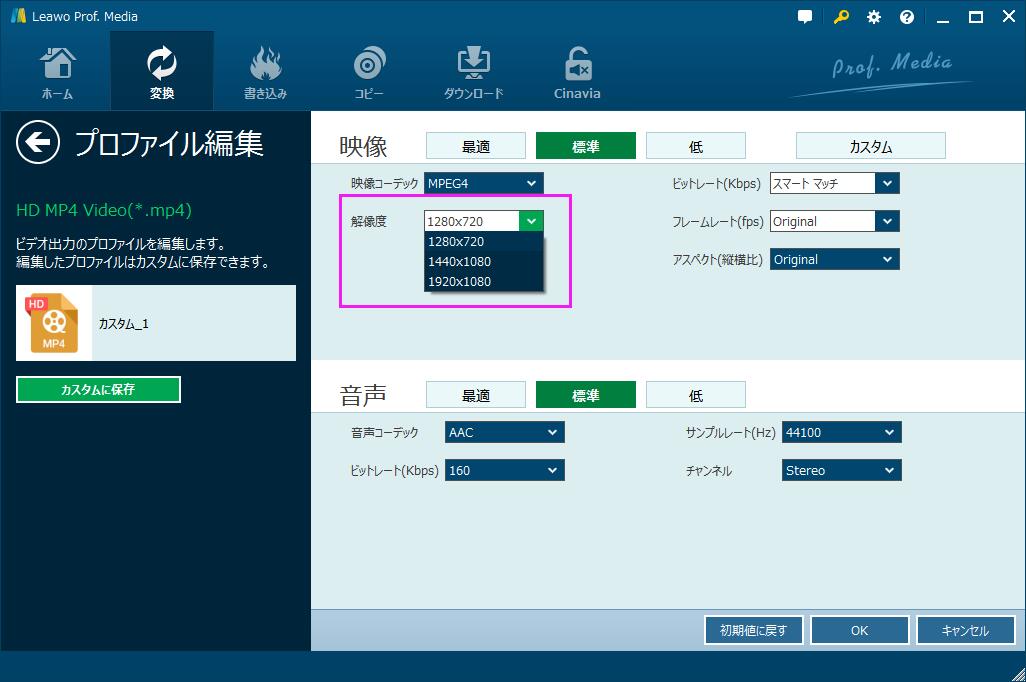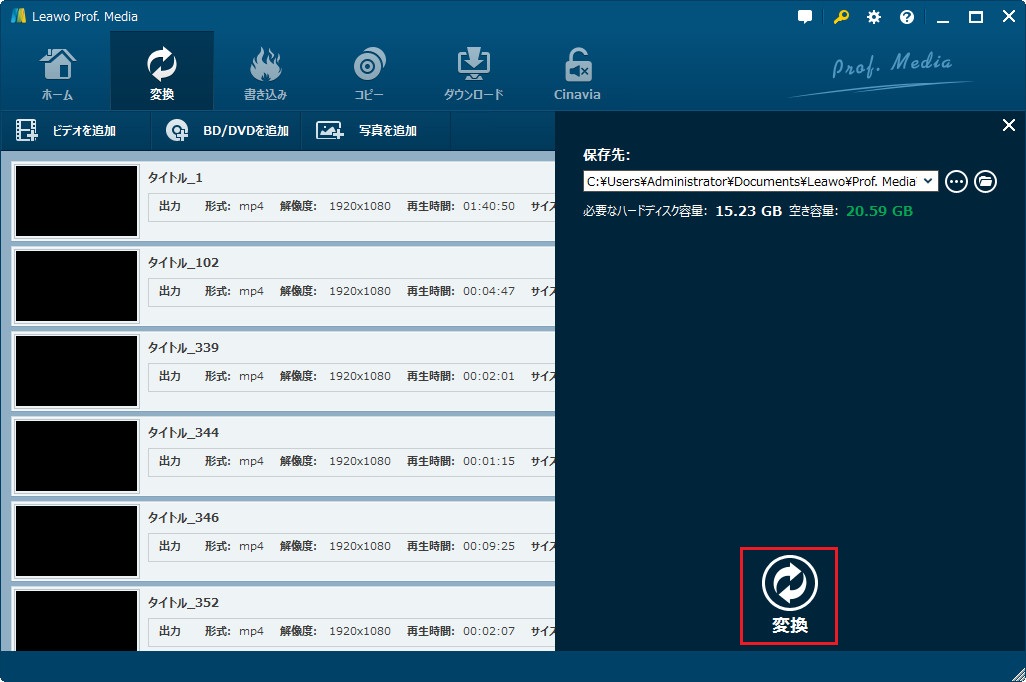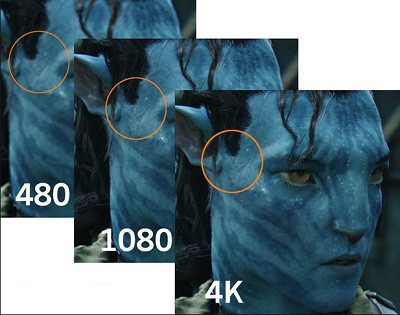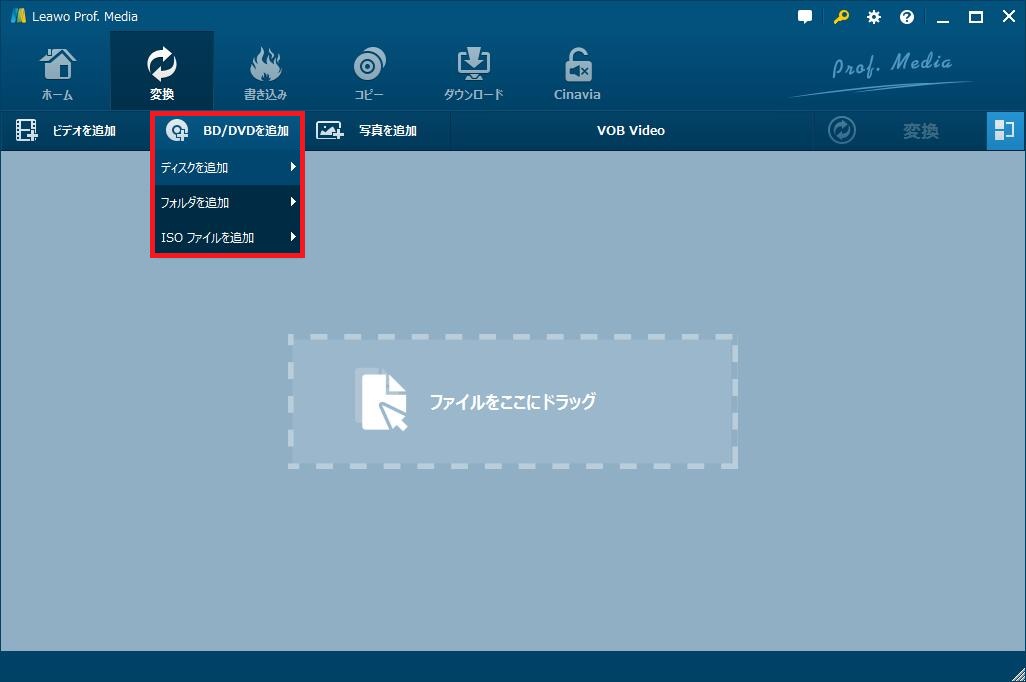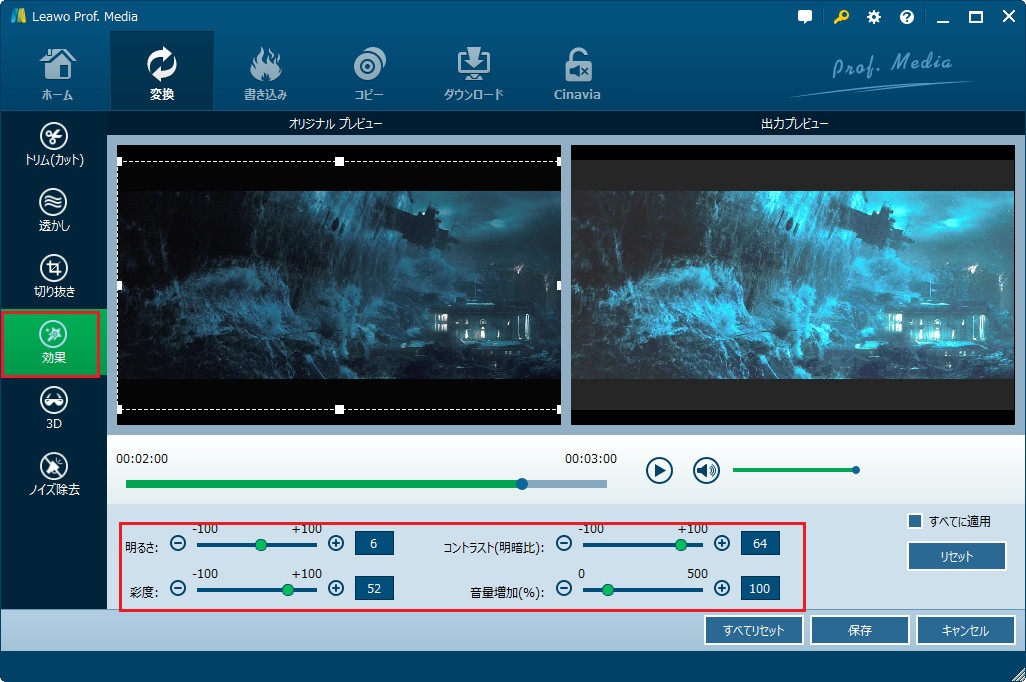無我夢中でYouTube動画を見ているとき、画面に突然猿が現れ、「Sorry, something went wrong. A team of highly trained monkeys has been dispatched to deal with this situation(申し訳ございません。エラーが発生しました。問題を解決するために、すでに高度訓練した猿を派遣しました)」というエラーメッセージが伴い、動画が中止されてしまった経験がありませんか。

この現象はYouTube 500 内部サーバーエラーと言い、HTTP(ハイパーテキスト・トランスファー・プロトコル)の「一般化された」エラーの1つであり、サーバーに何か問題があることを示します。
YouTubeサーバー自体に問題があるため、ユーザー側のコンピューターやネット接続によるエラーではありません。
具体的には、著作権のあるコンテンツの削除や、ユーザーのビデオダウンロード行為のブロックなどを含む、YouTubeはプライバシー侵害とウェブサイトの実行妨害を阻止しようとするときに、YouTube 500 内部サーバーエラーが発生します。下記にて、YouTube 500 内部サーバーエラーを修復する方法を詳しく紹介します。
YouTube 500 内部サーバーエラーの解決策
如何なるYouTubeウェブページ接続障害に対して、電話もしくはメールを通してYouTubeを連絡するのは正解です。しかし、YouTube側の調査結果が出るまで大変時間がかかります。YouTube 500 内部サーバーエラーは特に複雑なエラーではありません。待つより、自力で修正するほうが早いです。殆どのユーザーは下記の解決策を通して修復しました。
解決策1:YouTubeページを更新する
YouTube 500 内部サーバーエラーで動画を見れない場合、最も簡単で、最も素早い対処法はYouTubeページを更新することです。場合によって、ページを更新すると、リクエストがWebサイトのサーバーに正しく配信されることがあります。そうすると、問題がなくYouTube動画を引き続き見られます。アドレスバーのビデオURLを再読み込みするや、マウスを右クリックし、「更新」アイコンをクリックすることでページを更新できます。
また、Windowsの場合、キーボードの「Ctrl + F5」キーを同時に押し続け、Mac OSの場合、ホットキーの「Ctrl+R」を通して同じくページを更新できます。
解決策2:ブラウザを再起動する
過剰なウェブサイトもYouTube 500 内部サーバーエラーが発生する潜在的な原因の一つです。YouTubeと関係がないウェブページを全部閉じて、ブラウザを再起動し、改めてYouTubeにアクセスしてみてください。
解決策3:ブラウザをアップデートする
古いブラウザはYouTubeの実行をサポートできない可能性があります。内蔵の「更新」ボタンを通して新しいバージョンにアップデートすると、YouTubeをスムーズに使える可能性があります。
解決策4:キャッシュデータとクッキーをクリアする
多くのユーザーはキャッシュデータとクッキーをクリアすることを通してYouTube 500 内部サーバーエラーを修復しました。Googleで「ctrl+shift-del」キーを同時に押し続け、キャッシュデータとクッキーをクリアするパネルを出します。「すべての時間」を選択し、キャッシュ、履歴、Cookieに関連するオプションを確認して、「閲覧データの消去」ボタンをクリックします。
解決策5:シークレットモードでブラウザを開く
先述の解決策で修復できない場合、Google Chromeでホットキーの「ctrl+shift+ N」を押して、シークレットモードでブラウザを開いてみます。
解決策6:別のブラウザを試す
ブラウザの原因でYouTube 500 内部サーバーエラーが起こる場合があります。ほかのブラウザでYouTube(たとえば、Microsoft Edge、Firefox、Google Chrome、Safari、Operaなど)を開いてみてください。
すべての解決策が効かない場合の対処法
上記の六つの解決策は全部だめの場合、ユーザー側では修復できないエラーの可能性が高いです。時間がかかっても、YouTubeに連絡し、YouTubeの解決案を待つしかできません。
YouTubeサポートチームの連絡先は1(650)253-0000です。また、YouTubeのFacebookまたはTwitterのページを通じてエラーも報告できます。
何千人のユーザーはYouTubeサポートを求めているので、順番が回ってくるまで結構時間がかかります。素早く、根本的にYouTube 500 内部サーバーエラーを修正する道がありませんか。
500 内部サーバーエラーが現れる時、YouTube動画を再生する方法
上記で紹介された解決策を試して、500 内部サーバーエラーを修復したとしても、今度YouTube動画を鑑賞中、500 内部サーバーエラーがまた現れる可能性がありますでしょう。この場合、サードパーティーのビデオダウンローダーもしくはYouTube動画を再生できるツールを利用可能です。
Leawo YouTubeダウンロードは様々な動画共有サイトからオンラインビデオをダウンロードできるプロのビデオダウンローダーです。例えば、YouTube、Hulu、Dailymotion、iFilm、Vimeo、Facebook、Myspaceなど。内蔵されたブラウザが搭載するので、このプログラムを通じてオンライン動画を直接再生できます。 4k や1080Pのような異なる解像度の動画ファイルをダウンロード可能です。YouTube動画を鑑賞中、500 内部サーバーエラーや503エラーなどのエラーが発生する時、このビデオダウンローダーがおすすめです。Leawo YouTubeダウンロードを使えば、YouTube動画をスムーズに再生したり、高品質の動画をダウンロードしたりできます。

ワンクリックだけで誰でも簡単にLeawo YouTubeダウンロードをパソコンにダウンロードし、インストールします。Leawo YouTubeダウンロードはLeawo Prof. Media Ultraというオールインワンメディア変換ソフトに統合されています。Leawo YouTubeダウンロードでダウンロードした動画をほかのビデオもしくはオーディオ形式に変換したい場合、Leawo Prof. Media Ultraの「HD動画変換プロ」モジュールを利用して、動画を変換編集できます。
ステップ1:ダウンロードした動画の保存先を設定する
このビデオダウンローダーでダウンロードした動画はディフォルトではパソコンのCドライブに保存されます。ダウンロードした動画ファイルを簡単に見つけるもしくは管理するには、ビデオの保存先を設定してください。
ビデオの保存先の設定方法:プログラムの右上にある「設定」アイコンをクリックして、「ダウンロード」オプションを選択します。「ビデオの保存先」でフォルダを選択します。

ステップ2:ビデオダウンローダーを実行する
Leawo YouTubeダウンロードを実行するには、Leawo Prof. Media Ultraのサムネイルをダブルクリックし、「YouTubeダウンロード」タブをクリックします。
ステップ3:好きな動画のページを開く
動画のURLをビデオダウンローダーのブラウザに貼り付けて、動画のページを開きます。動画をダウンロードする最中、動画を鑑賞できます。

ステップ4:YouTube動画をダウンロードする
右側のリストでは異なる解像度の動画が表示されます。目標動画の「ダウンロード」アイコンをクリックすれば、動画をダウンロードできます。

ステップ5:ダウンロード完了
動画をダウンロードできたら、「ダウンロード完了」タブで動画をチェックできます。一度に複数の動画をダウンロード可能です。